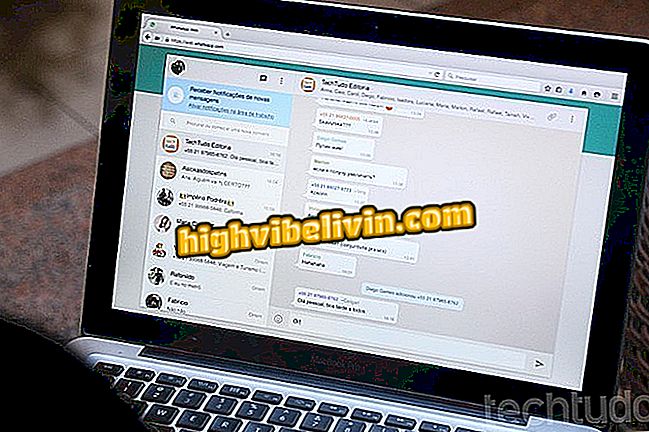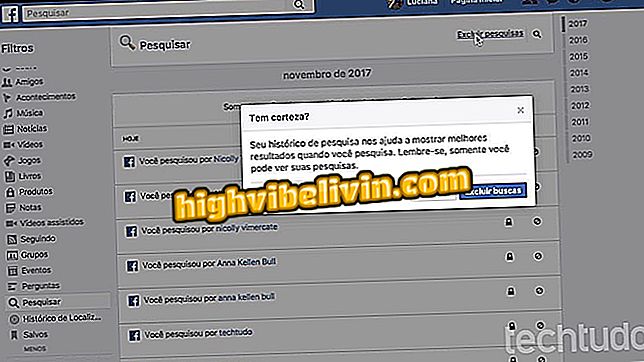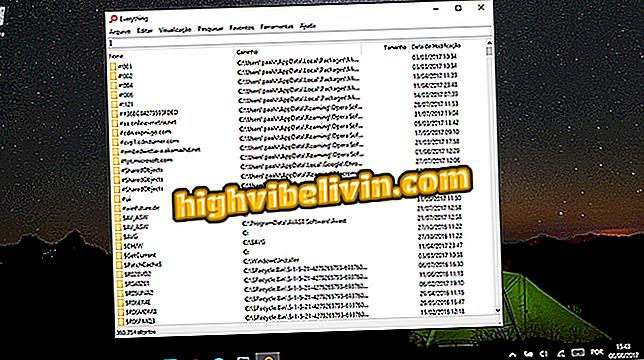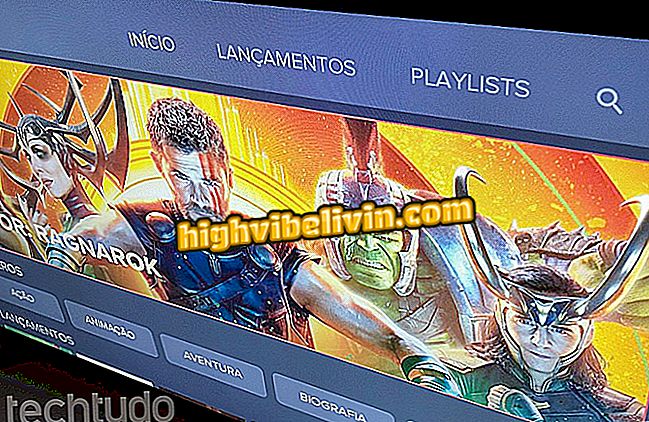Ismerje meg, hogyan lehet növelni az egér pontosságát játékokra
A Windows minden verziójában natív egérgyorsítási rendszert tartalmaz. A kurzor gyorsabban mozog, ha a felhasználó a szokásosnál gyorsabban mozgatja az egeret. Ha a napról napra van értelme, akkor a játékokban zavarja. Ez azért van, mert a játékos gyakran keresztezi azt a pontot, ahol igazán akar menni, ami nehezebbé teszi az ellenőrzést.
A List a 2016-ban Brazíliában megjelent legjobb billentyűzeteket és egér játékosokat hozta létre
A kiindulási pont az, hogy az egér gyorsulását, pontosabban a perifériához hozza. Ennek egyik legjobb eszköze az egérgyorsítási javítás, az ingyenes program, amely létrehoz egy Windows rendszerleíró fájlt, amely képes a kurzor beállításainak a játékok számára ideálisvá tételére. Ebben a bemutatóban megtanítjuk, hogyan kell használni a szoftvert, amely XP, Vista, 7, 8, 8.1 és Windows 10 verziókban működik.

Ismerje meg, hogyan lehet növelni az egér pontosságát játékokra
Az egér gyorsulásának tesztelése
1. lépés: Töltse le a Gyorsulásjavító egeret. Nyissa meg a letölteni kívánt helyen lévő tömörített mappát, majd nyissa meg a "MouseMovementRecorder_1.13_20150718x" tömörített almappát;

Egérgyorsítás javítócsomag almappájának kijelzése
2. lépés : Kattintson duplán a "MouseMovementRecorder" futtatható fájlra. Megnyílik egy párbeszédpanel, amely kijelenti, hogy az alkalmazás a tömörített fájloktól függ. Az összes fájl kicsomagolásához nyomja meg az 'Extract All' gombot.

Fájlok kicsomagolása az alkalmazás végrehajtásához
3. lépés: Válasszon egy célállomást a fájlok számára (ajánlott a rendszer által javasolt útvonal megtartása), majd kattintson az 'Extract' gombra.
Alkalmazás: Szerezd meg a legjobb tippeket és legfrissebb híreket a telefonodon

Válasszon helyet a fájlkivételhez
4. lépés : Kattintson duplán a "MouseMovementRecorder" -re - ezúttal az alkalmazás megnyílik. Szabadon mozgassa az egérkurzort, és nézze meg, hogy zöld és piros jelek vannak-e a képernyőn. Ha az egér gyorsulása engedélyezve van. Ebben az esetben le kell tiltania, hogy növelje a perifériás játékok pontosságát.

Egérablakok gyorsítása Fix a kurzor gyorsítási teszthez
Az egér gyorsításának letiltása
1. lépés: Válassza ki a 'MarkC_Windows_10 + 8.x + 7 + Vista + XP_MouseFix_Builder_2.4x' tömörített mappát, és vegye ki a fájlokat;

Sűrített mappa, amely egér gyorsítási eltávolító alkalmazást tartalmaz
2. lépés . Kattintson duplán a "MarkC_Windows_10 + 8.x + 7 + Vista + XP_MouseFix_Builder" elemre, amelyet "VBScript script file" -ként azonosított. A megnyíló ablakban nyomja meg a „Megnyitás” gombot;

Az Egérgyorsítás Fix alkalmazás megnyitása
3. lépés Egy kis ablak nyílik meg az operációs rendszer azonosítására. Adja meg a rendszerhez tartozó kódot a fejlesztő feliratát követve ('1' a Windows XP és Vista esetén, a '2' a Windows 7 és a '3' a Windows 8, 8.1 és 10 esetén);

A Windows verziójához tartozó kód beillesztése
4. lépés: A következő ablakban tartsa meg a százalékot 100% -ban, majd nyomja meg az „OK” gombot;

A képernyő DPI százalékának meghatározása
5. lépés. A következő lépés a mutató sebességének beállítása. A Windows alapértelmezett közepes, amely egérgyorsítási javításban megegyezik a 6-os számmal. Megtartjuk a számjegyet, mert ez a sebesség, amit a legtöbb ember hozzászokott, de alacsonyabb vagy magasabb értékeket állíthat be alacsonyabb vagy magasabb értékekkel számok 7 és 11 között.

A mutató sebességének megfelelő kód beillesztése
6. lépés: A következő ablakban írja be a '0' billentyűt, hogy eltávolítsa az egér gyorsulását, majd nyomja meg az 'OK' gombot;

Törölje az összes Windows egér gyorsulás lépését
7. lépés: A következő lépésben tartsa meg az '1-től 1-ig' kódot. Ez az egyes egérmozgásoknak a kurzor mozgását eredményezi. Kattintson az OK gombra;

Az egér és a kurzor mozgása közötti kapcsolat beállítása
8. lépés: Megnyílik egy ablak, amely meghatározhatja a naplófájl mentésének helyét (ebben az útmutatóban az asztalt választottuk). Adja meg az „OK” -t;

A naplófájl beállítása
9. lépés Végül ablak lesz az egér korrekciójának megerősítésére. Ha minden beállított, nyomja meg az „OK” gombot;

A naplófájl részletei megerősítése
10. lépés: A program egy üzenetet jelenít meg, amelyben jelzi, hogy a naplófájl el lett mentve. Amikor megnyomja az „OK” gombot, megjelenik egy új ablak, amely figyelmezteti, hogy a regisztráció még nem került alkalmazásra. Ehhez nyomja meg az Igen gombot, majd indítsa újra a számítógépet.

Az egérgyorsítás javításával készített módosítások alkalmazása
Oké, most van egy pontos játék egér.
Hogyan hozzunk létre egy PC-gamer? Megjegyzés a fórumról